5 個適用於 Android 和 iPhone 的最佳並排視頻應用程序
分割畫面是許多影片編輯器中的有趣功能,可讓您在一個螢幕上同時播放多個影片。有時,您可能會在 YouTube 上的視訊部落格開頭看到這種效果,並希望將其用於視訊演示以獲得有趣的結果。 A 並排視頻應用程式 將滿足您的需求。為了省去嘗試品質較差的影片編輯器的麻煩,這篇文章收集了五個具有各種功能的並排影片編輯器。無論您是在 iPhone 上使用 Android 系統,您總能在下面找到合適的一款。
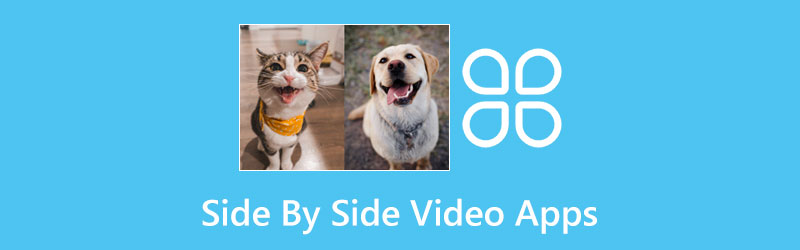
第 1 部分:並排影片的最佳應用程式
以下將向您介紹四個最好的並排影片應用程式及其詳細功能。有些應用程式僅專注於影片拼貼,而其他應用程式則可以成為具有許多其他影片編輯功能的一站式解決方案。無論它們有何不同,這些應用程式都可以幫助您成功、有效率地建立影片拼貼。不斷探索,你最終會找到你需要的東西。
1. iMovie [iOS]
作為適用於 iOS 和 Mac 的免費影片編輯器, 電影 也是一款簡單的並排視訊應用程序,可滿足您的分割畫面需求。由於它已預先安裝在您的 Apple 裝置上,因此您可以快速存取它並應用 分割畫面 輕鬆製作您的影片功能。此外,您還可以在使用並排效果後在此應用程式中編輯影片。
主要特點:
◆ 為您的影片剪輯提供多種轉場效果。
◆ 支援不同的視訊格式。
◆ 顯示編輯畫面的簡單版面。
◆ 提供完整的自由編輯特性與功能。
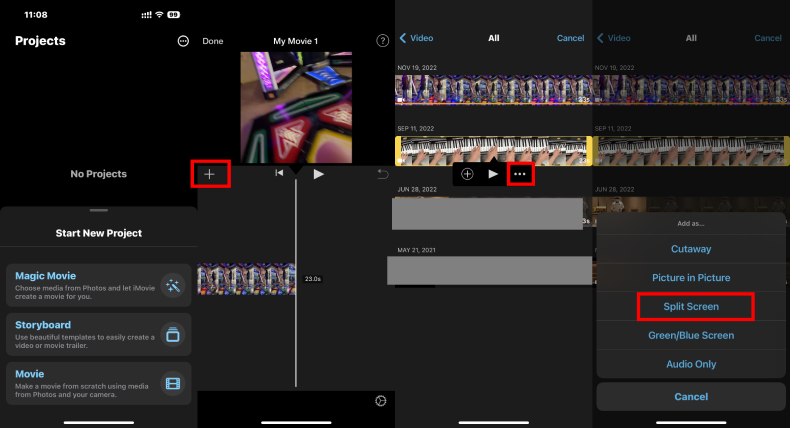
2. 視訊合併 – 並排 [Android]
影片合併 是一個簡單的 Android 應用程序,可以合併或拼貼影片以獲得並排效果。使用此並排視訊應用程式時,您可以快速並排合併兩個影片並讓它們同時播放。該應用程式的缺點是您只能連接兩個影片。如果您有更多角度或影片剪輯,那麼此應用程式不適合您。
主要特點:
◆ 在社群媒體上分享您的最終影片。
◆ 快速並排拼貼兩個影片。
◆ 僅提供一種分割畫面佈局。
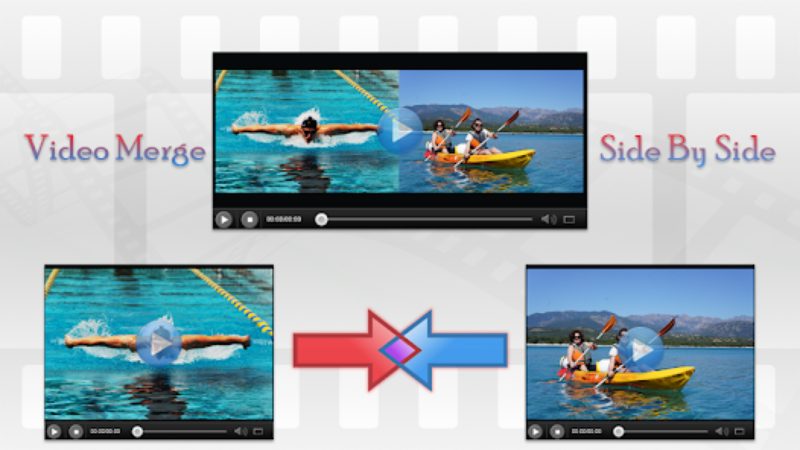
3.影片拼貼和照片格[iOS]
影片拼貼和照片網格 也是一款專門的並排視訊應用程式。安裝此類應用程式的優點是,您可以獲得優質的服務,其中包含許多精心設計的預設,可滿足您的特定要求。一旦您從 iPhone 上的 App Store 獲取此應用程序,您將看到許多佈局和自訂選項。同時,您還可以編輯合併的視頻,例如 在影片中添加音樂.
主要特點:
◆ 變更並排影片的背景。
◆ 為您的影片拼貼套用大量範本。
◆ 輕鬆調整影片風格。
◆ 最多上傳四個影片同時播放。

4. PicPlayPost 拼貼、幻燈片 [Android 和 iOS]
PicPlayPost 拼貼、幻燈片 是一個相對更兼容的並排視頻應用程序,因為你總是可以在Android和iPhone上找到這個應用程式。此外,您還將獲得針對不同場景和主題設計的精美拼貼佈局。此應用程式還提供其他編輯功能,例如轉場。此應用程式可以並排放置影片、創建有趣的 GIF 以及自訂您的鎖定螢幕。
主要特點:
◆ 觸手可及即可創造令人興奮的影片拼貼。
◆ 調整拼貼模板佈局以適合影片。
◆ 最多允許製作5 分鐘的影片。
◆ 為您的阿卡貝拉影片提供特定範本。
◆ 擁有GIF 和音樂等免費資源。
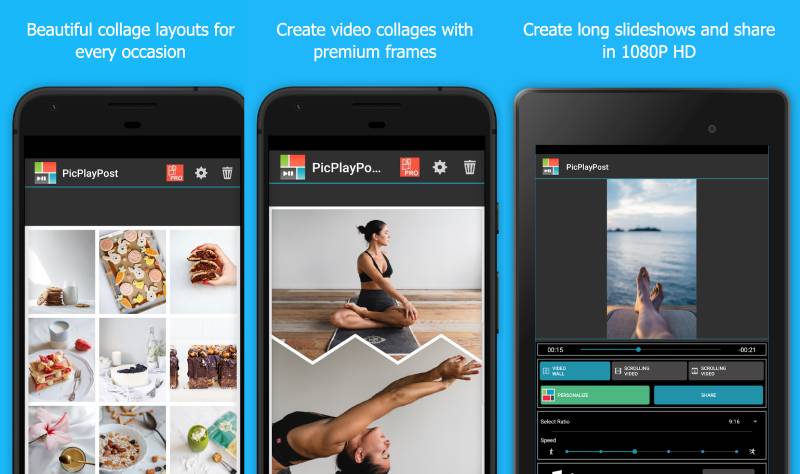
第 2 部分:桌面並排影片應用程式 [額外提示]
查看獎金提示 ArkThinker Video Converter Ultimate,提供出色的編輯功能,包括分割畫面功能和多樣化的範本。您可以探索更多並將您的創造力提升到一個新的水平。除了為不同場景或平台創建的精美模板之外,您還可以在這款桌面並排影片應用程式中找到其他複雜的功能。此外,透過快速的服務,Video Converter Ultimate 可讓您輕鬆創建令人驚嘆的視頻,如體育視頻、阿卡貝拉演唱等。
- 為影片拼貼啟用自訂背景。
- 支援多種不同的視訊格式。
- 具有不同風格結構的拼貼影片。
- 提供免費試用以連接 5 分鐘影片。
如何使用桌面上的並排視訊應用程式分割螢幕
首先,免費下載該程式並將其安裝在桌面上。之後,從桌面啟動它。然後,點擊 拼貼畫 主介面上的按鈕。在下面 範本 部分,從第一個下拉選項中選擇縱橫比。

您可以選擇佈局並點擊上面的加號圖示來上傳影片。您最多可以上傳十三個影片並讓它們在一個螢幕上同時播放。接下來,您可以透過點擊「邊框」下拉選項來變更樣式和顏色來設定新背景。
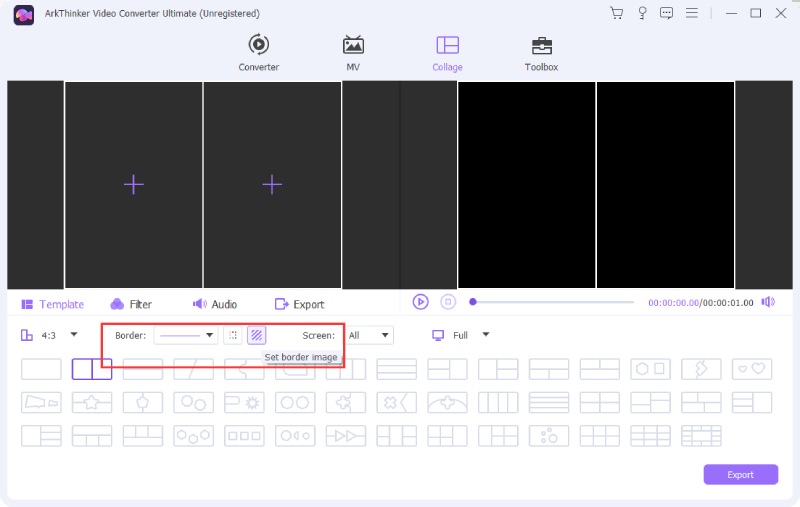
之後,您還可以透過以下方式更改音頻 聲音的 按鈕或調整目前音訊的音量。到 拼貼影片 並將最終工作保存在計算機上,單擊 出口 按鈕選擇目標資料夾並點擊 開始匯出 按鈕開始匯出。

第 3 部分:有關並排視訊應用程式的常見問題解答
推薦的並排視訊應用程式有浮水印嗎?
不,他們沒有。上述手機應用程式是免費的,不會為您的最終影片拼貼添加浮水印。
我可以將 Instagram 用作並排視訊應用程式嗎?
不,你不能。雖然Instagram在Story中有佈局功能,但它僅針對圖片而設計,並且不能上傳影片來製作影片拼貼。
我可以更改並排視訊應用程式中的視訊結構嗎?
是的你可以。只有視訊合併應用程式具有固定的結構。其餘應用程式允許用戶將視訊結構更改為上下或左右結構。
結論
有了這些推薦 並排影片編輯器 和應用程序,您可以輕鬆組合兩個或多個視頻並在一個屏幕上一起播放。透過專家並排視訊應用程式中的精美模板,初學者可以更輕鬆地創建視訊拼貼。您仍然可以發揮您的想像來完成出色的工作,而無需太多的專業知識或編輯技能。選擇一個合適的應用程式並從這裡開始。
你怎麼看這個帖子?點擊評價這篇文章。
出色的
評分: 4.9 / 5(基於 174 票)



